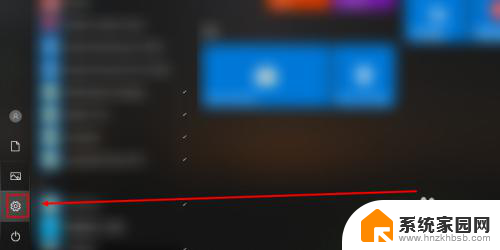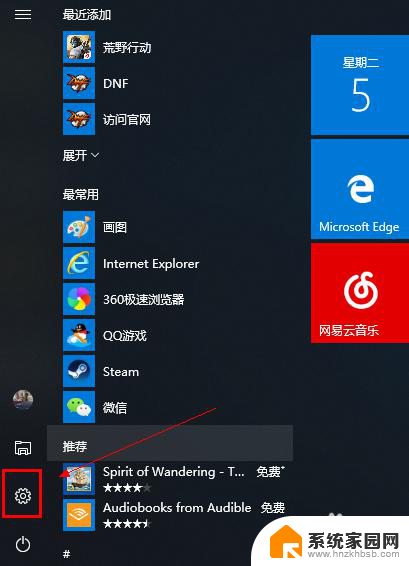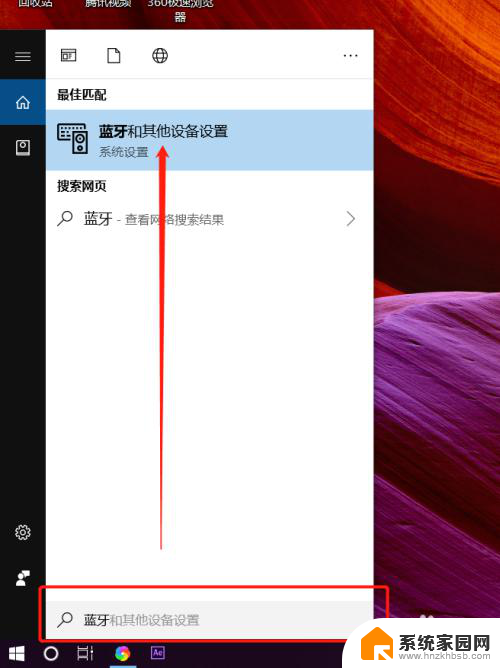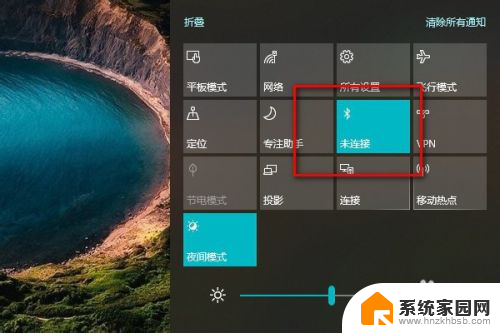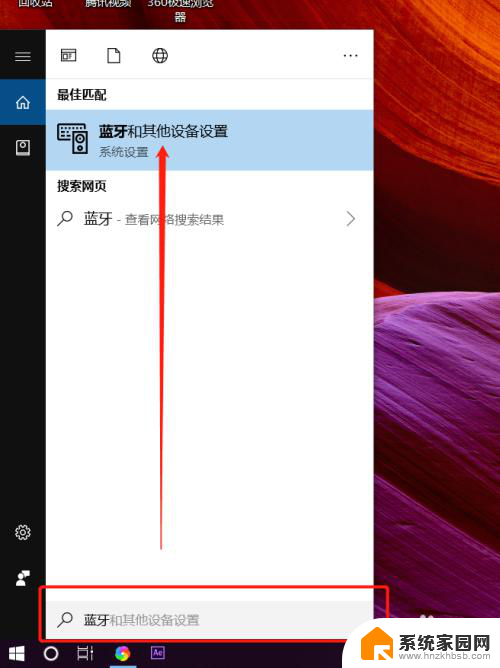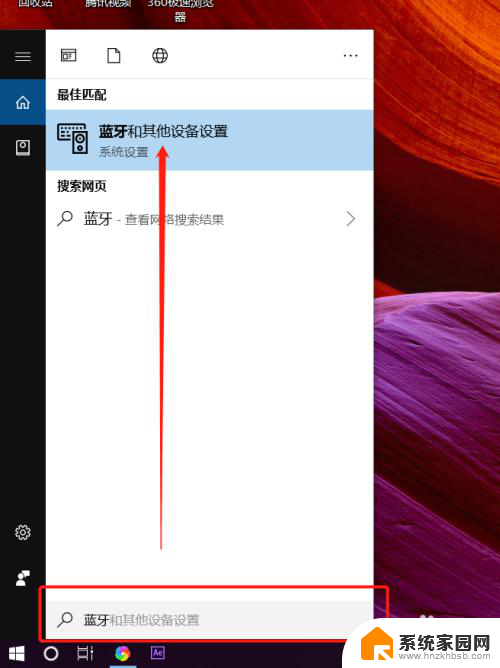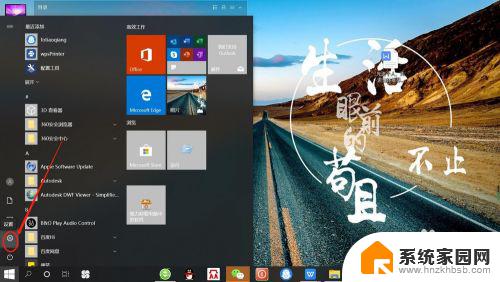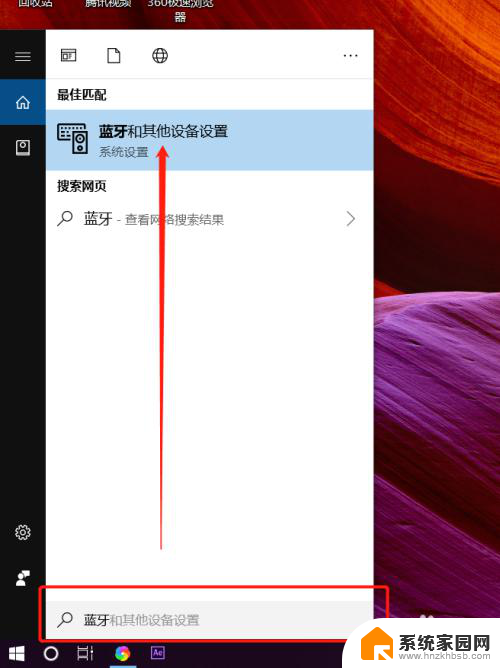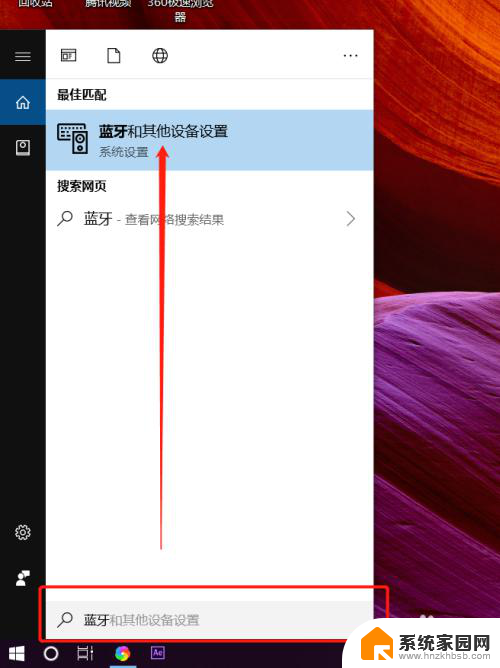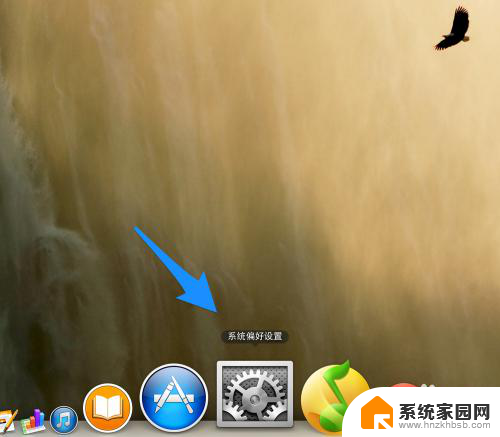笔记本能和蓝牙耳机连吗? 笔记本电脑蓝牙耳机连接步骤
笔记本能和蓝牙耳机连吗,现代科技的发展使得无线连接成为了一种趋势,而蓝牙技术的应用也日益普及,作为一种便携性强、功能全面的电子设备,笔记本电脑在我们的生活中扮演着越来越重要的角色。对于许多用户来说,是否能够将笔记本电脑与蓝牙耳机相连却一直是一个疑问。在这篇文章中我们将探讨笔记本电脑和蓝牙耳机的连接步骤,以帮助读者更好地理解并实现这一便利的功能。
具体方法:
1.首先在电脑上找到【蓝牙和其它设备设置】页面。
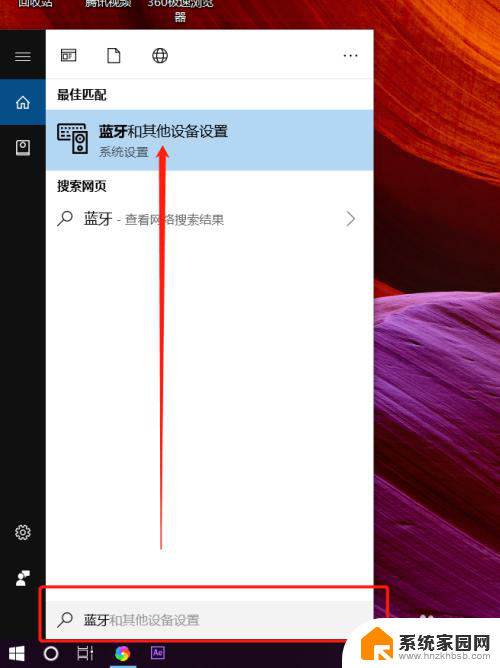
2.打开蓝牙开关后,点击【添加蓝牙或其它设备】。
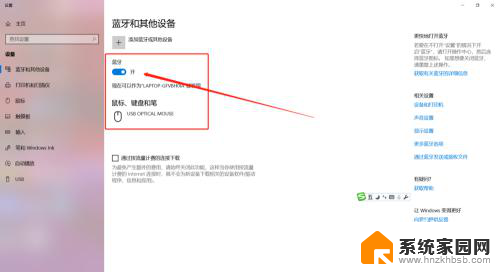
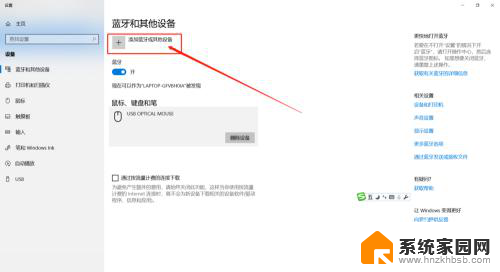
3.这时需要先把蓝牙耳机开机,然后在添加设备对话框里点击【蓝牙】。

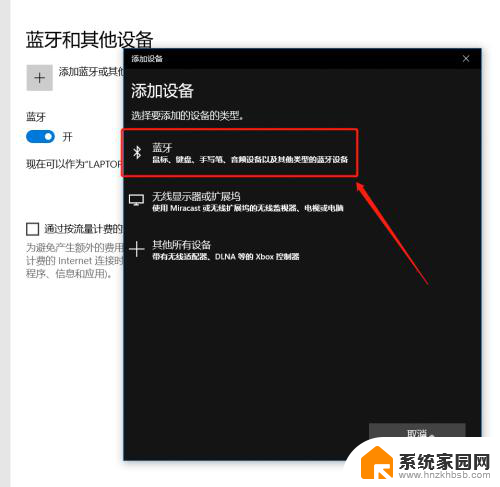
4.这时会在蓝牙列表里查找到蓝牙设备,我这里蓝牙耳机名称是【A10】。点击后连接成功会显示你的设备已准备就绪。
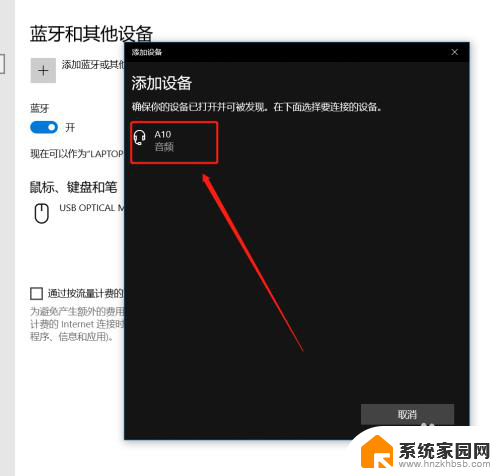
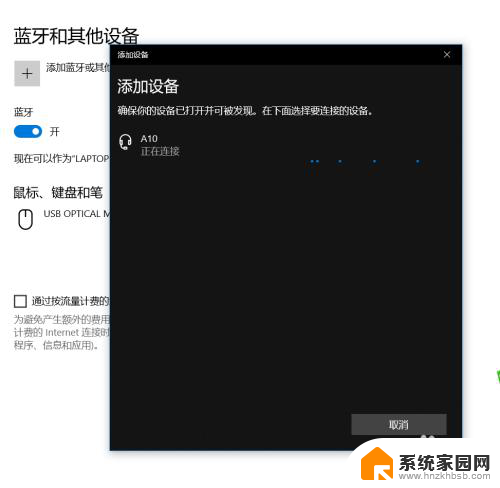
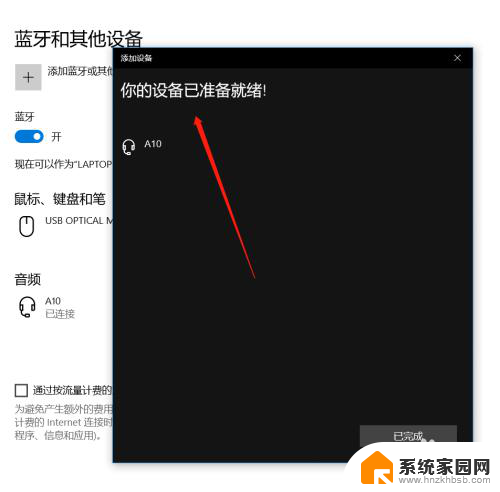
5.在【蓝牙和其它设备设置】页面点击右侧的【更多蓝牙选项】,在蓝牙设置里可以勾选【在通知区域显示蓝牙图标】和【新蓝牙设备要连接时通知我】。
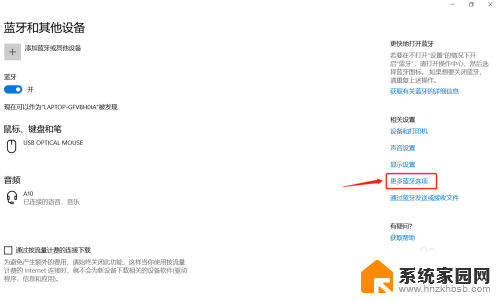
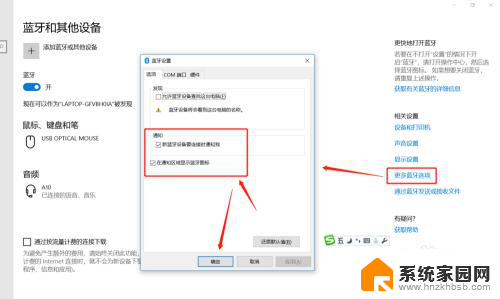
6.这时,在电脑的通知栏就可以看到蓝牙图标了哦。这样我们连接蓝牙设备时就可以直接点击图标调整了。
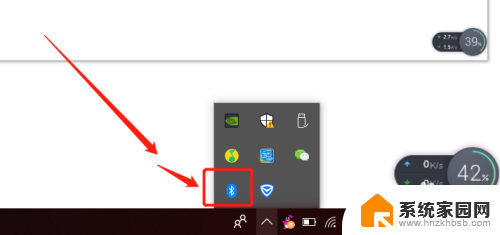
以上就是笔记本和蓝牙耳机能否连接的全部内容,有需要的用户可以按照小编提供的步骤进行操作,希望这些信息能对大家有所帮助。